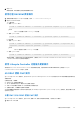Users Guide
在您单击安装、安装并重新引导或下次重新引导时安装时,将显示消息 Updating Job Queue。
6. 单击作业队列显示作业队列页面,在此可以查看和管理分阶段的固件更新,或单击确定刷新当前页面并查看固件更新的状
态。
相关概念
更新设备固件 on page 58
查看和管理分阶段更新 on page 66
计划自动固件更新 on page 63
使用 FTP、TFTP 或 HTTP 更新固件
您可以设置 FTP、TFTP 或 HTTP 服务器,并配置 iDRAC 以用于执行固件更新。您可以使用基于 Windows 的更新软件包 (DUP)
和目录文件。
注: 必须启用 Lifecycle Controller,您必须具备服务器控制权限才能更新 iDRAC 以外的设备的固件。
1. 在 iDRAC Web 界面中,转至概览 > iDRAC 设置 > 更新和回滚。
此时将显示固件更新页面。
2. 在更新选项卡上,选择文件位置所需的选项—FTP、TFTP 或 HTTP。
3. 在所显示的字段中输入所需的详细信息。
有关各字段的信息,请参阅 iDRAC
联机
帮
助
。
4. 单击检查更新。
5. 上载完成后,更新详细信息部分将显示一个比较报告,其中显示了当前固件版本和存储库中的可用固件版本。
注: 不受支持或不适用于系统或已安装硬件的更新未包括在比较报告中。
6. 选择所需更新并执行以下操作之一:
● 对于不需要主机系统重新引导的固件映像,请单击安装。例如,.d7 固件文件。
● 对于需要主机系统重新引导的固件映像,请单击安装并重新引导或下次重新引导时安装。
● 要取消固件更新,请单击取消。
在您单击安装、安装并重新引导或下次重新引导时安装时,将显示消息 Updating Job Queue。
7. 要显示作业队列页面,请单击作业队列。在此页面上,您可以查看和管理已暂存的固件更新。单击确定刷新当前页面并查看
固件更新状态。
相关概念
更新设备固件 on page 58
查看和管理分阶段更新 on page 66
计划自动固件更新 on page 63
使用 RACADM 更新设备固件
要使用 RACADM 更新设备,请使用更新子命令。有关更多信息,请参阅 dell.com/idracmanuals 上提供的用于 iDRAC 和 CMC
的 RACADM 参考指南。
示例:
● 要使用更新存储库生成比较报告,请使用以下命令:
racadm update –f catalog.xml –l //192.168.1.1 –u test –p passwd --verifycatalog
● 要在使用 myfile.xml 作为目录文件的情况下从更新存储库执行所有适用的更新,并执行正常重新引导,请使用以下命
令:
racadm update –f “myfile.xml” –b “graceful” –l //192.168.1.1 –u test –p passwd
62
设置受管系统和管理站